FAQ: le risposte alle domande più frequenti
Di seguito trovi una raccolta delle risposte alle domande più frequenti su myvcard.it
1Come posso avere a disposizione il mio biglietto digitale sul mio smartphone o tablet?
Puoi salvare facilmente il tuo biglietto MyVCard.it sulla Home o sulle schermate del tuo smartphone in modo da averlo a portata di click e condivisione. Ecco come fare:
Android
1) Dal tuo smartphone o tablet (non dal pc), accedi tramite browser alla tua Area Clienti MyVCard, entra nella Pagina di Gestione Biglietto e poi clicca su Vedi Biglietto: il tuo biglietto si aprirà sul browser del tuo smartphone. 2) A questo punto tocca il pulsante Menu del tuo browser, solitamente posto in alto a destra o in basso a destra e contraddistinto dall'icona con tre puntini sovrapposti, poi premi dove trovi scritto "aggiungi alla homescreen" o "aggiungi a schermata iniziale" o "agg. a schermata principale". 3) Assegna un nome al collegamento con il Biglietto (puoi scrivere "Biglietto Digitale") e il tuo biglietto sarà salvato nella schermata principale del tuo smartphone, pronto per essere visualizzato e condiviso. L'icona potrà essere spostata dove vuoi e il biglietto da visita digitale apparirà, come qualsiasi altra app, toccando il collegamento, pronto per essere condiviso con i tuoi contatti.iPhone, iPad, e iPod Touch
1) Dal tuo smartphone o tablet (non dal pc), accedi tramite browser Safari alla tua Area Clienti MyVCard, entra nella Pagina di Gestione Biglietto e poi clicca su Vedi Biglietto: il tuo biglietto si aprirà sul browser del tuo smartphone. 2) A questo punto toccare il pulsante Condividi nella barra degli strumenti del browser Safari (il rettangolo con una freccia rivolta verso l'alto che si trova in alto sullo schermo di un iPad e nella parte inferiore dello schermo su un iPhone o iPod Touch) e aggiungi alla Home. 3) Ti verrà richiesto di assegnare un nome al collegamento prima di toccare il pulsante Aggiungi: puoi chiamarlo Biglietto Digitale. Il collegamento può essere trascinato e spostato dove vuoi, anche dentro una cartella di app. Quando si tocca l'icona, il sito verrà caricato in una scheda normale all'interno di Safari. N.B. In iOS altri browser, come Chrome per iOS, non hanno questa funzione.Windows e Windows Phone
Tramite Internet Explorer dal tuo smartphone (non dal pc), accedi alla tua Area Clienti MyVCard, entra nella Pagina di Gestione Biglietto e poi clicca su Vedi Biglietto: il tuo biglietto si aprirà sul browser del tuo smartphone. 2) Tocca il tasto Più (...) e poi l'opzione Aggiungi a Start. Si possono aggiungere icone di lancio per i siti preferiti anche sulla schermata Start di Windows 8 / 8.1. Per farlo comunque si deve aprire Internet Explorer in modalità App, cliccando sull'icona di Internet Explorer nella schermata Start. Per lanciarlo in modalità app è necessario che Internet Explorer sia il browser predefinito. Passa al sito da salvare e, dalla barra app che appare cliccando col tasto destro del mouse, toccare l'icona della stella e poi quella del Pin.2Vorrei provare gratuitamente il servizio: cosa mi consigliate per iniziare?
Il nostro consiglio è iniziare con la versione Free (gratuita), così da esplorare le potenzialità di myvcard.it; se poi ti piacerà e vorrai sfruttarne tutte le funzionalità, potrai passare ad una versione a pagamento con un click attraverso la tua area riservata.
3Ho problemi a configurare il mio biglietto digitale, come posso fare?
Il tuo biglietto MyVCard.it può essere configurato senza problemi direttamente navigando dal tuo smartphone o cellulare, ma ti consigliamo di utilizzare il tuo pc per la configurazione iniziale: ti risulterà molto più comodo.
Se tuttavia dovessi incontrare difficoltà nella configurazione, puoi fruire del nostro servizio di assistenza.
Clicca sul pulsante azzurro "RICHIEDI ASSISTENZA" che troverai di seguito, in fondo a questa sezione Faq, ed apri un ticket di assistenza compilando il semplice modulo che visualizzerai. ATTENZIONE: dovrai inserire nel campo e-mail lo stesso indirizzo che hai utilizzato per creare il tuo account MyVCard.it.
La tua richiesta sarà evasa al massimo entro 3 giorni lavorativi, ma ci impegniamo a risponderti in tempi brevi.
Se la tua richiesta non è legata ad assistenza sulla configurazione del biglietto e vuoi semplicemente chiedere altre informazioni sulle caratteristiche di MyVCard.it, puoi inviare una mail a info@myvcard.it
4Come funziona il servizio di assistenza?
Se dovessi incontrare difficoltà nella configurazione del biglietto, puoi fruire del nostro servizio di assistenza.
Clicca sul pulsante azzurro "RICHIEDI ASSISTENZA" che troverai di seguito, in fondo a questa sezione Faq, ed apri un ticket di assistenza compilando il semplice modulo che visualizzerai. ATTENZIONE: dovrai inserire nel campo e-mail lo stesso indirizzo che hai utilizzato per creare il tuo account MyVCard.it.
La tua richiesta sarà evasa al massimo entro 3 giorni lavorativi, ma ci impegniamo a risponderti in tempi brevi.
5Vorrei chiedere info e chiarimenti sulle caratteristiche del biglietto digitale, come posso fare?
Se la tua richiesta non è legata ad assistenza sulla configurazione del biglietto e vuoi semplicemente chiedere informazioni sulle caratteristiche e sul funzionamento di MyVCard.it, puoi inviare una mail a info@myvcard.it
6E' possibile passare ad una versione superiore in qualsiasi momento?
Certamente. Se vuoi passare ad esempio dalla versione Free a quella Pro, oppure dalla Pro alla Plus o direttamente dalla Free alla Plus, puoi farlo attraverso la tua area riservata (sezione VERSIONI), selezionando la versione desiderata. ATTENZIONE: il passaggio ad una versione superiore comporta l'addebito dell'intera quota relativa alla sottoscrizione della nuova versione, indipendentemente dalla versione attualmente in uso o dal tempo in cui questa è stata utilizzata.
7Cosa accade allo scadere della validità annuale della versione acquistata? Si rinnova automaticamente?
Non è previsto né il rinnovo, né l'addebito automatico: questo per lasciarti la massima libertà di valutare e decidere se rinnovare di un altro anno la versione del tuo biglietto.
Se non trovi le risposte alle tue domande nella sezione FAQ, puoi richiedere assistenza cliccando sul seguente pulsante. Ti ricordiamo che il servizio di assistenza viene erogato con sistema di ticketing con risposta garantita entro 3 giorni lavorativi, ma ci impegniamo a risponderti in tempi molto più brevi.